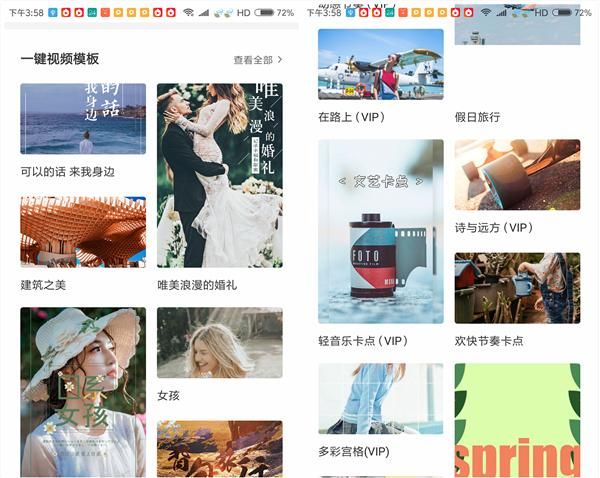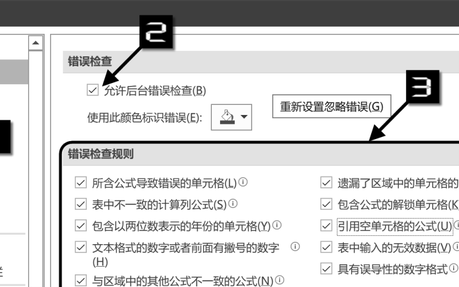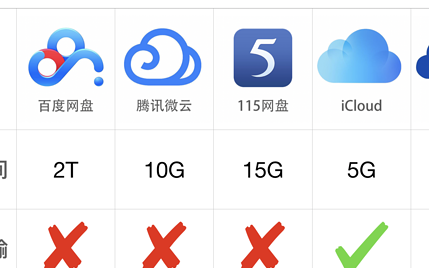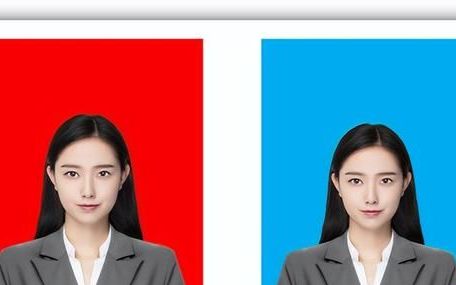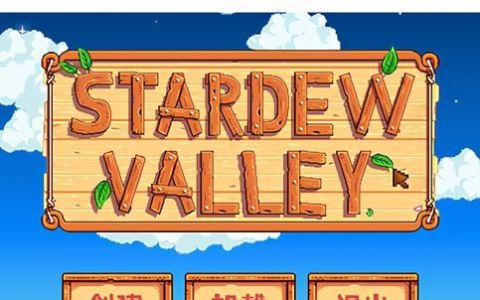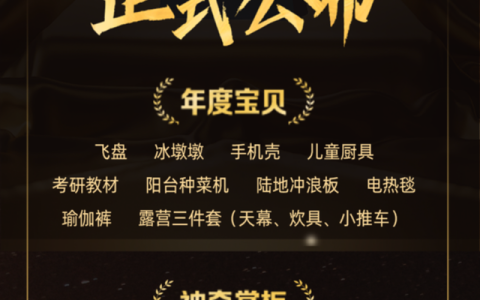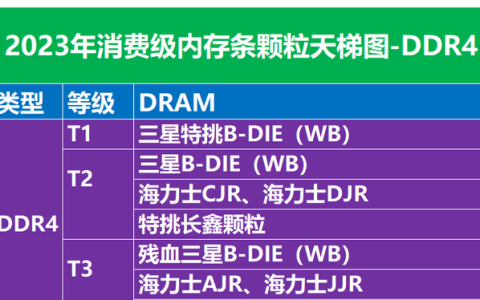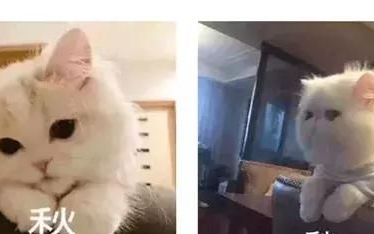相信大家平时肯定不会少用截屏和录屏功能,我们在手机上看到一些有趣的事情都会截图或者录屏分享给身边的小伙伴们,那么你知道华为手机的截屏功能有多少种吗?小编知道的就有5种啦!什么?你还不知道?那就小编就来给你科普一下吧!
一、截屏方法
1、组合键截屏
首先是最传统的截屏方法,那就是同时按【音量键】和【电源键】,这个方法也是很多安卓手机通用的方法,大家平时是不是都用这个方法截屏的呢?

2、通知栏截屏
第二个方法就是在手机屏幕上往下拉,我们可以在通知栏中找到【截屏】的按钮,点一下它就可以截屏啦!
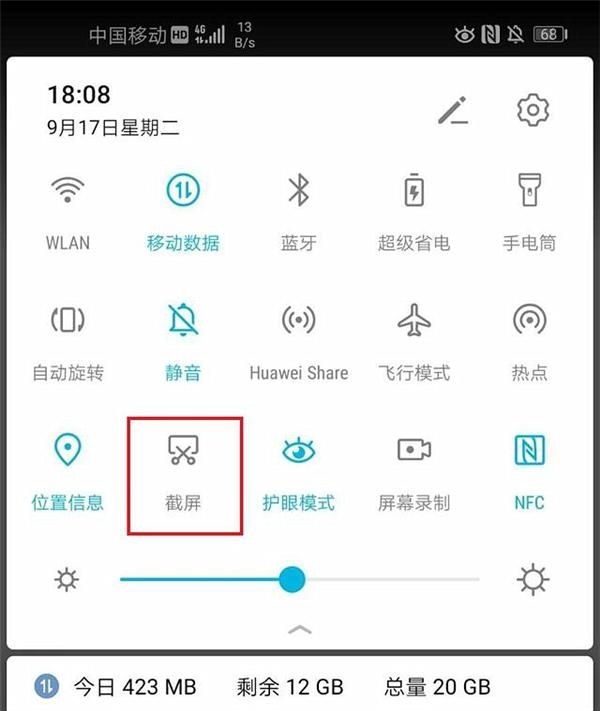
3、指关节截屏
指关节的截屏方法是比较特别的一种~我们可以在【设置】-【智能辅助】-【手势控制】-【智能截屏】开启这个功能,然后当我们想要截屏的时候只要用一根手指的指关节轻轻双击屏幕,即可截图。
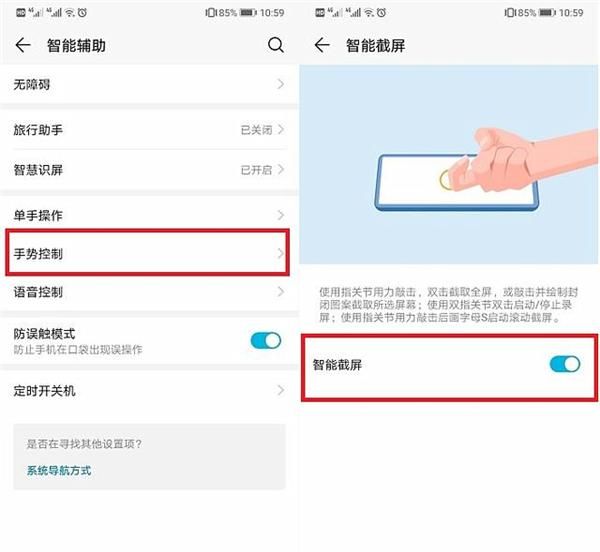
或者我们可以直接用指关节画一个封闭的图案,这样截出来的图片就是我们画的图案的形状了~

4、三指下滑截屏
这个方法部分机型支持,我们点击【设置】-【智能辅助】-【手势控制】,在这里面就可以看到有没有这个功能了,开启之后我们在屏幕上三指下滑即可截屏~很方便哦!
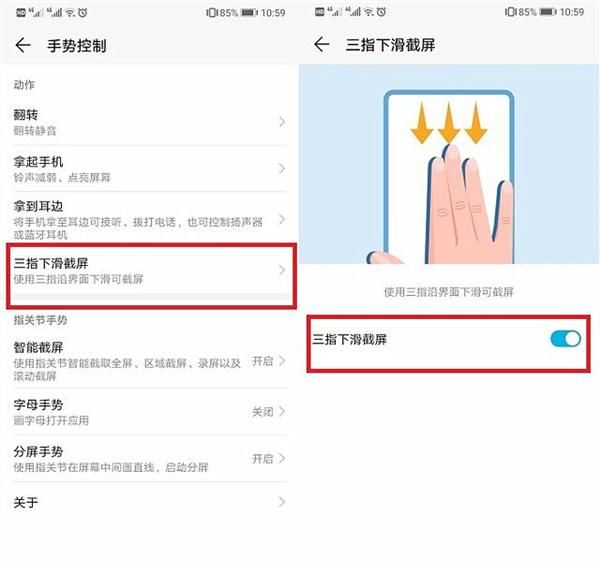
5、滚动截屏
我们有时候想要截取的内容较多,超过了一页的范围,需要用到长截图功能,那么我们可以先进行普通的截图,然后在右下角我们可以看到【滚动截屏】的功能,点击它即可进行长截屏~部分型号的手机可以直接用指关节在屏幕上画一个“S”就可以开始滚动截屏了!

二、录屏
1、双指关节录屏
说了那么多截屏的方法,再来说一个很好用的录屏方法吧!那就是双是关节录屏啦!跟前面提到的指关节截屏方法很像,只不过截屏用的是一根手指,录屏用的是两根手指~
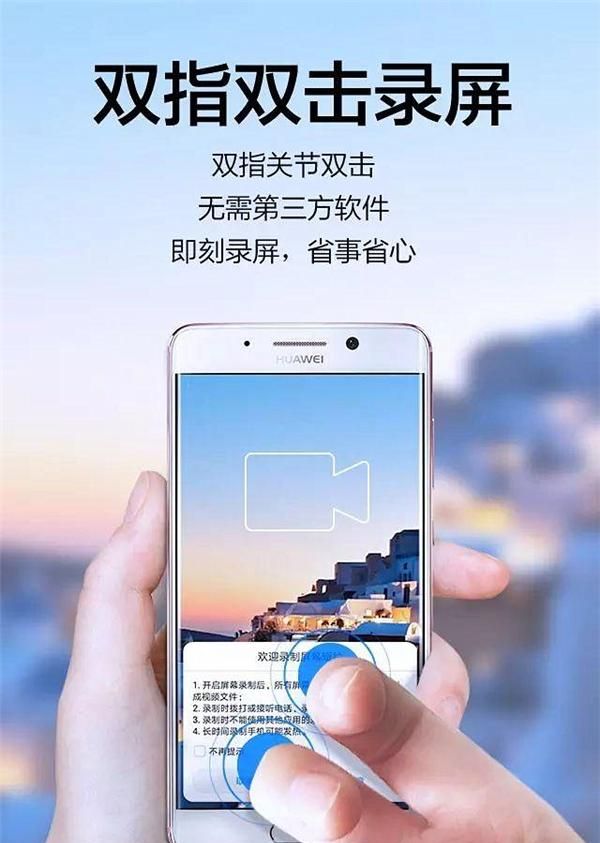
2、视频处理
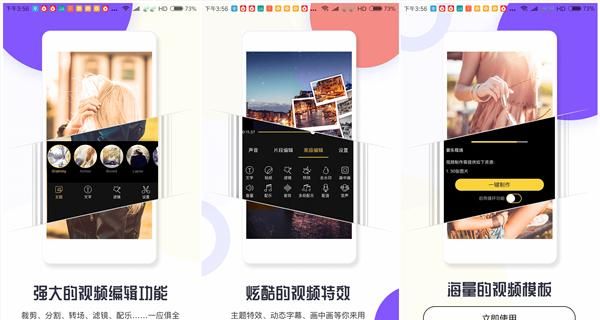
这个软件的【视频编辑】功能十分强大,我们将录好的视频添加进来,即可给视频加上字幕、贴纸、特效、音乐等~
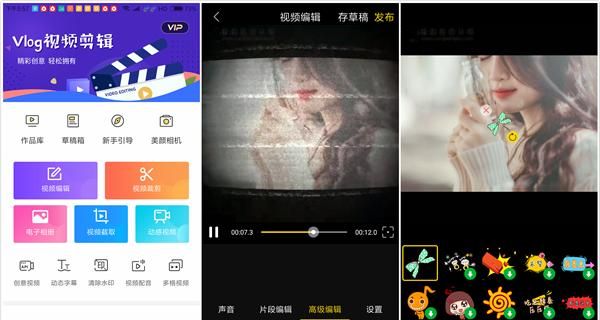
而且里面还有很多好看的模板,我们可以直接套用,一键即可生成视频,特别好用!